连接共享打印机时让输入用户名和密码 共享打印机连接提示输入用户名和密码怎么处理
更新时间:2024-08-16 13:49:01作者:xiaoliu
当我们想要连接共享打印机时,有时会遇到提示输入用户名和密码的情况,这时候我们可能会感到困惑,不知道应该如何处理。事实上这种情况并不罕见,通常是由于网络安全设置所致。要解决这个问题,我们可以尝试输入我们的网络用户名和密码来连接打印机,或者联系网络管理员寻求帮助。通过这种方式,我们可以顺利连接共享打印机,实现打印需求。
操作方法:
1.右键点击“我的电脑”,点击“管理”,进入管理页面。如图:
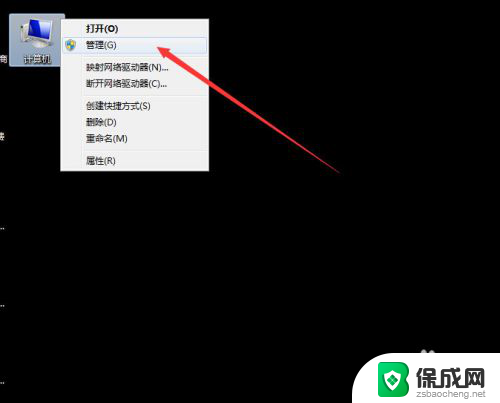
2.鼠标双击打开的页面里面的“本地用户和组”,如图:
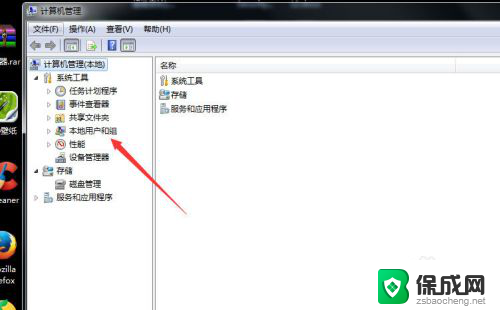
3.鼠标双击左键“用户", 双击鼠标左键“Guest”,如图:
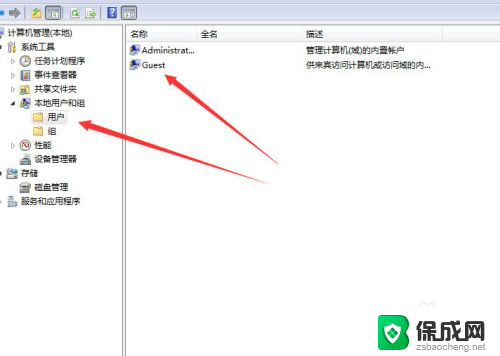
4.弹出的“Guest属性”对话框里面的选项框里的“钩钩”全部取消,再按“确定”。如图:
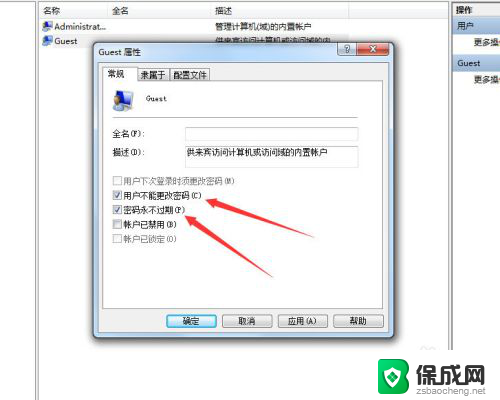
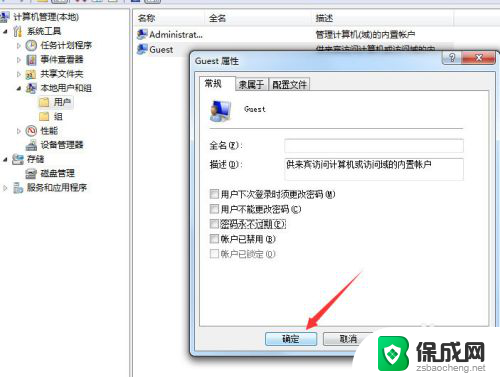
5.主机和客机,都要操作如上步骤,且设置完成后都要重启电脑
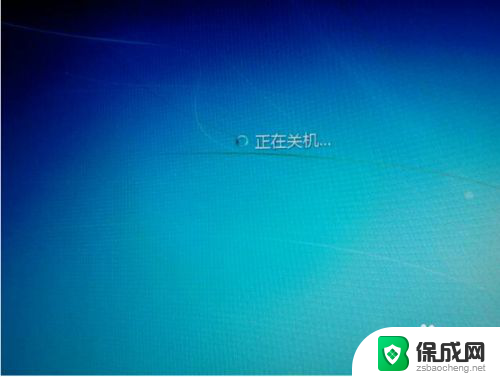
6.主客机重启之后,在客机上双击“网络”。进入电脑局域网组页面,找到安装打印机的电脑名称,双击。如还提示要输入用户名和密码,此时随便输入一个用户名名称。比如 “1”,不用输入密码,按回车键。即可看到“打印机”名称,如图:
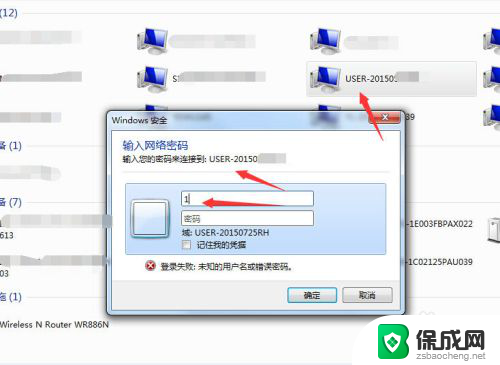
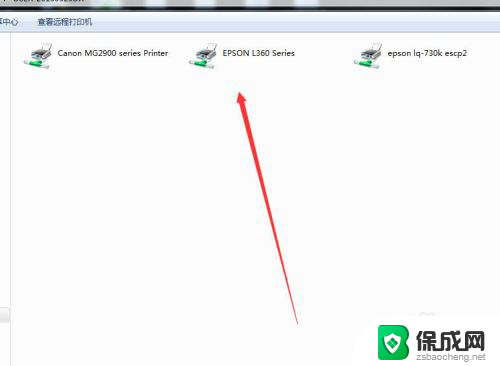
7.双击打印机,测试打印。成功执行打印任务
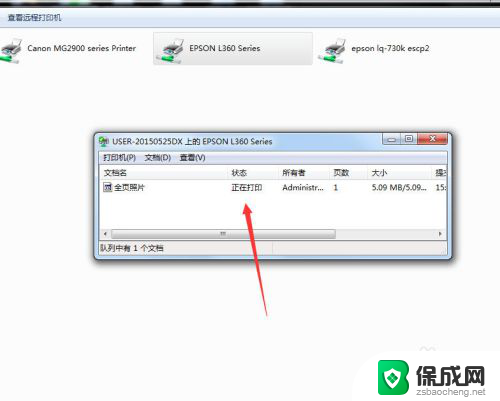
以上就是连接共享打印机时需要输入用户名和密码的全部内容,如果你遇到这种情况,你可以按照以上操作进行解决,非常简单快速,一步到位。
连接共享打印机时让输入用户名和密码 共享打印机连接提示输入用户名和密码怎么处理相关教程
-
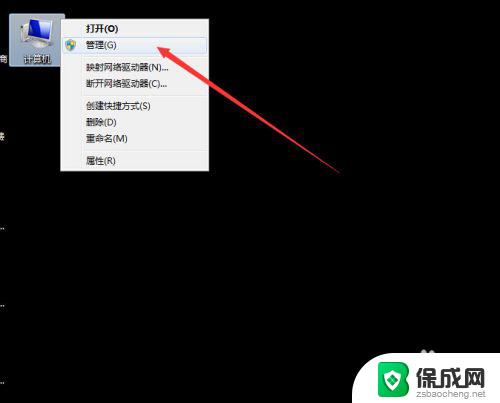 网络共享打印机输入用户名 共享打印机连接提示输入用户名和密码怎么处理
网络共享打印机输入用户名 共享打印机连接提示输入用户名和密码怎么处理2023-10-15
-
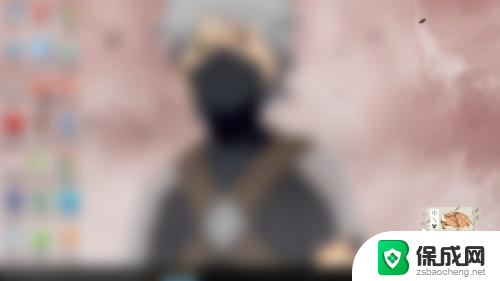 保存共享打印机输入的用户名和密码 如何解决连接共享打印机提示输入用户名和密码问题
保存共享打印机输入的用户名和密码 如何解决连接共享打印机提示输入用户名和密码问题2024-05-09
-
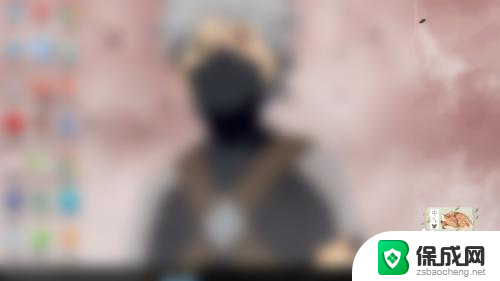 连接共享打印机时提示需要用户名密码 共享打印机登录提示输入用户名和密码的解决方案
连接共享打印机时提示需要用户名密码 共享打印机登录提示输入用户名和密码的解决方案2024-07-01
-
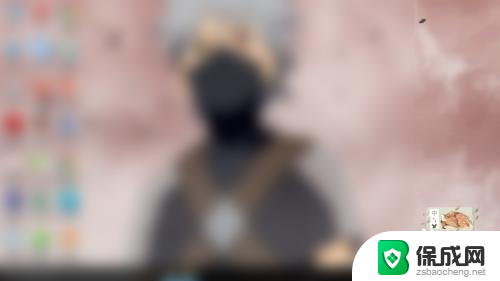 如何解决连接共享打印机提示输入用户名和密码的问题
如何解决连接共享打印机提示输入用户名和密码的问题2024-06-10
-
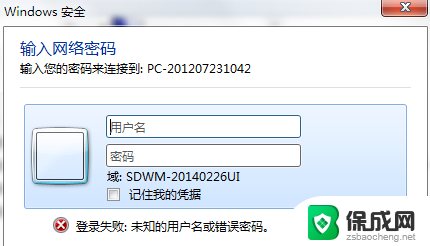 取消打印机连接需要输入账户密码 解决连接打印机时要求输入用户名密码的困扰
取消打印机连接需要输入账户密码 解决连接打印机时要求输入用户名密码的困扰2024-02-08
-
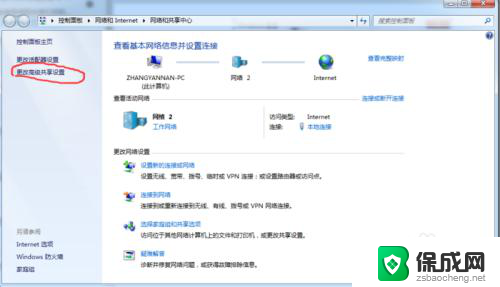 打印机共享提示输入网络凭据 共享打印机连接需要凭据的安全性问题
打印机共享提示输入网络凭据 共享打印机连接需要凭据的安全性问题2024-01-26
电脑教程推荐